Zmienianie ustawień zatwierdzania i informacji osoby żądającej dla pakietu dostępu w zarządzaniu upoważnieniami
Każdy pakiet dostępu musi mieć co najmniej jedną zasady przypisywania pakietów dostępu, zanim użytkownik będzie mógł mieć przypisany dostęp. Po utworzeniu pakietu dostępu w centrum administracyjnym firmy Microsoft Entra centrum administracyjne firmy Microsoft automatycznie tworzy pierwsze zasady przypisywania pakietów dostępu dla tego pakietu dostępu. Zasady określają, kto może żądać dostępu i kto musi zatwierdzić dostęp.
Jako menedżer pakietów dostępu możesz w dowolnym momencie zmienić ustawienia informacji o zatwierdzaniu i żądaniu dla pakietu dostępu, edytując istniejące zasady lub dodając nowe dodatkowe zasady do żądania dostępu.
W tym artykule opisano sposób zmiany ustawień informacji o zatwierdzeniu i żądaniu dla istniejącego pakietu dostępu za pomocą zasad pakietu dostępu.
Approval
W sekcji Zatwierdzenie określ, czy jest wymagane zatwierdzenie, gdy użytkownicy żądają tego pakietu dostępu. Ustawienia zatwierdzania działają w następujący sposób:
- Tylko jeden z wybranych osób zatwierdzających lub rezerwowych osób zatwierdzających musi zatwierdzić żądanie zatwierdzenia jednoetapowego.
- Tylko jeden z wybranych osób zatwierdzających z każdego etapu musi zatwierdzić żądanie zatwierdzenia wieloetapowego dla żądania, aby przejść do następnego etapu.
- Jeśli jeden z wybranych zatwierdzonych na etapie odrzuca żądanie przed zatwierdzeniem przez innego osoby zatwierdzającej na tym etapie lub jeśli nikt go nie zatwierdzi, żądanie zakończy się, a użytkownik nie otrzyma dostępu.
- Osoba zatwierdzająca może być określonym użytkownikiem lub członkiem grupy, kierownikiem żądającym, sponsorem wewnętrznym lub sponsorem zewnętrznym w zależności od tego, kto zarządza dostępem.
Aby dowiedzieć się, jak dodać osoby zatwierdzające do zasad żądania, obejrzyj następujący film wideo:
Aby dowiedzieć się, jak dodać zatwierdzenie wieloetapowe do zasad żądania, obejrzyj następujący film wideo:
Uwaga
Osoby zatwierdzające nie mogą zatwierdzać własnych żądań pakietów dostępu.
Zmienianie ustawień zatwierdzania istniejących zasad przypisywania pakietów dostępu
Napiwek
Kroki opisane w tym artykule mogą się nieznacznie różnić w zależności od portalu, od którego zaczynasz.
Wykonaj następujące kroki, aby określić ustawienia zatwierdzania dla żądań pakietu dostępu za pomocą zasad:
Zaloguj się do centrum administracyjnego firmy Microsoft Entra co najmniej jako administrator ładu tożsamości.
Napiwek
Inne role najniższych uprawnień, które mogą wykonać to zadanie, obejmują właściciela wykazu i menedżera przypisań pakietów dostępu.
Przejdź do sekcji Identity governance Management Access packages (Pakiety dostępu do zarządzania upoważnieniami do zarządzania>tożsamościami).>
Na stronie Pakiety dostępu otwórz pakiet dostępu.
Wybierz zasady do edycji lub dodaj nowe zasady do pakietu dostępu
- Wybierz pozycję Zasady , a następnie dodaj zasady , jeśli chcesz utworzyć nowe zasady.
- Wybierz zasady, które chcesz edytować, a następnie wybierz pozycję Edytuj.
Przejdź do karty Żądanie .
Aby wymagać zatwierdzenia żądań od wybranych użytkowników, ustaw przełącznik Wymagaj zatwierdzenia na Wartość Tak. Ewentualnie aby żądania zostały automatycznie zatwierdzone, ustaw przełącznik na Nie. Jeśli zasady zezwalają zewnętrznym użytkownikom spoza organizacji na żądanie dostępu, należy wymagać zatwierdzenia, dlatego nie ma nadzoru nad tym, kto jest dodawany do katalogu organizacji.
Aby wymagać od użytkowników podania uzasadnienia żądania pakietu dostępu, ustaw przełącznik Wymagaj uzasadnienia osoby żądającej na wartość Tak.
Teraz określ, czy żądania wymagają zatwierdzenia pojedynczego lub wieloetapowego. Ustaw liczbę etapów wymaganej liczby etapów zatwierdzania.
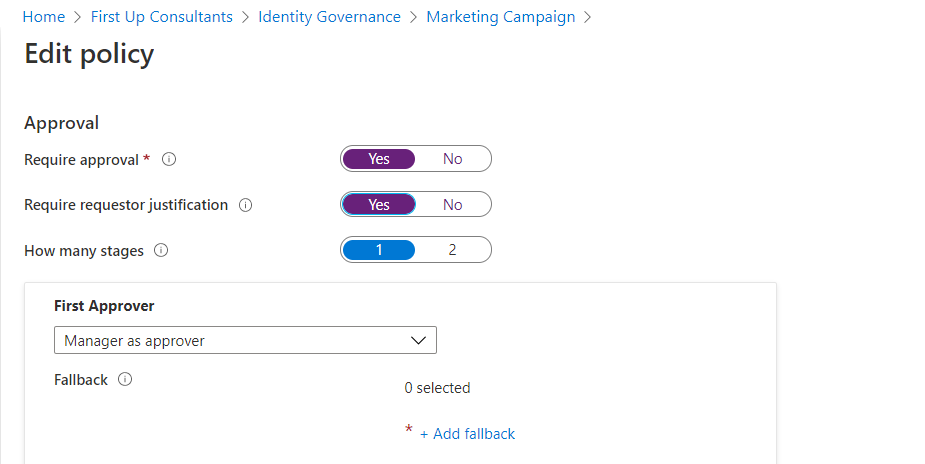
Wykonaj następujące kroki, aby dodać osoby zatwierdzające po wybraniu wymaganej liczby etapów:
Zatwierdzanie jednoetapowe
Dodaj pierwszą osoba zatwierdzającą:
Jeśli zasady mają zarządzać dostępem użytkowników w katalogu, możesz wybrać pozycję Menedżer jako osoba zatwierdzająca. Możesz też dodać określonego użytkownika, wybierając pozycję Dodaj osoby zatwierdzające po wybraniu pozycji Wybierz określone osoby zatwierdzające z menu rozwijanego.
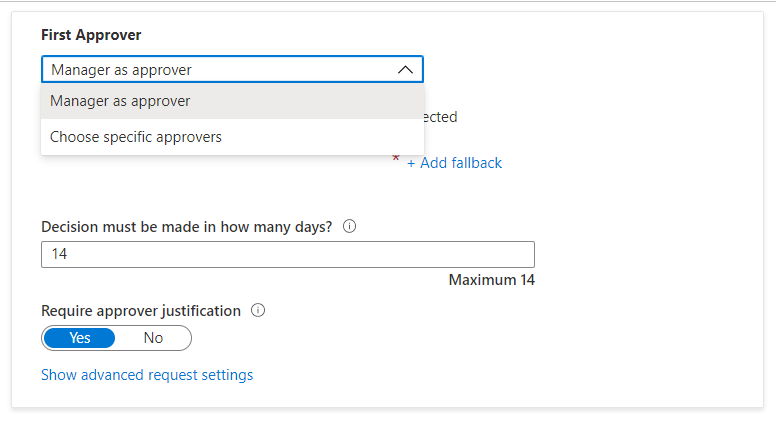
Jeśli te zasady mają zarządzać dostępem dla użytkowników, którzy nie znajdują się w katalogu, możesz wybrać opcję Sponsor zewnętrzny lub Wewnętrzny sponsor. Możesz też dodać określonego użytkownika, klikając pozycję Dodaj osoby zatwierdzające lub grupy w obszarze Wybierz określone osoby zatwierdzające.
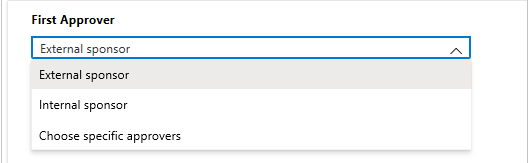
Jeśli jako pierwsza osoba zatwierdzająca została wybrana opcja Menedżer , wybierz pozycję Dodaj rezerwowy , aby wybrać jednego lub więcej użytkowników lub grup w katalogu, aby być rezerwowym osoba zatwierdzająca. Osoby zatwierdzające rezerwowe otrzymują żądanie, jeśli zarządzanie upoważnieniami nie może znaleźć menedżera dla użytkownika żądającego dostępu.
Menedżer jest znaleziony przez zarządzanie upoważnieniami przy użyciu atrybutu Menedżer . Atrybut znajduje się w profilu użytkownika w identyfikatorze Entra firmy Microsoft. Aby uzyskać więcej informacji, zobacz Dodawanie lub aktualizowanie informacji o profilu użytkownika przy użyciu identyfikatora Entra firmy Microsoft.
W przypadku wybrania opcji Wybierz określone osoby zatwierdzające wybierz pozycję Dodaj osoby zatwierdzające , aby wybrać jednego lub więcej użytkowników lub grup w katalogu, którzy mają być osobami zatwierdzających.
W polu w obszarze Decyzja musi być podjęta w ilu dniach?, określ liczbę dni, przez które osoba zatwierdzająca musi przejrzeć żądanie dla tego pakietu dostępu.
Jeśli żądanie nie zostanie zatwierdzone w tym okresie, zostanie ono automatycznie odrzucone. Użytkownik musi przesłać kolejne żądanie dotyczące pakietu dostępu.
Aby wymagać od osób zatwierdzających podania uzasadnienia swojej decyzji, ustaw opcję Wymagaj uzasadnienia osoby zatwierdzającej na wartość Tak.
Uzasadnienie jest widoczne dla innych osób zatwierdzających i osoby żądającej.
Zatwierdzanie wieloetapowe
Jeśli wybrano zatwierdzenie wieloetapowe, musisz dodać osoby zatwierdzające dla każdego dodatkowego etapu.
Dodaj drugą osoba zatwierdzającą:
Jeśli użytkownicy znajdują się w katalogu, dodaj określonego użytkownika jako drugiego osoby zatwierdzające , wybierając pozycję Dodaj osoby zatwierdzające w obszarze Wybierz określone osoby zatwierdzające.
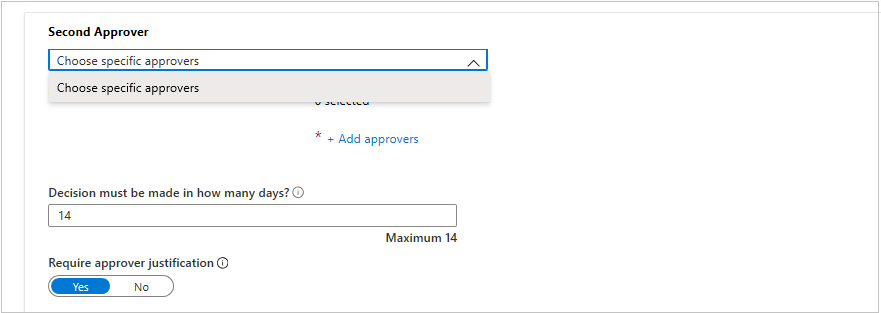
Jeśli użytkownicy nie znajdują się w twoim katalogu, wybierz pozycję Wewnętrzny sponsor lub Sponsor zewnętrzny jako drugi osoba zatwierdzająca. Po wybraniu osoby zatwierdzającej dodaj osoby zatwierdzające rezerwowe.
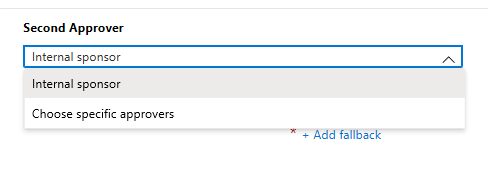
Określ liczbę dni, przez które drugi osoba zatwierdzająca musi zatwierdzić żądanie w polu w obszarze Decyzja musi zostać podjęta w ciągu ilu dni?.
Ustaw przełącznik Wymagaj uzasadnienia osoby zatwierdzającej na wartość Tak lub Nie.
Możesz również dodać dodatkowy etap dla procesu zatwierdzania trzyetapowego. Możesz na przykład chcieć, aby menedżer pracownika był pierwszym etapem zatwierdzania pakietu dostępu. Jednak jeden z zasobów w pakiecie dostępu zawiera informacje poufne. W takim przypadku można wyznaczyć właściciela zasobu jako drugiego osoby zatwierdzającej i recenzenta zabezpieczeń jako trzeciego osoby zatwierdzającej. Umożliwia to zespołowi ds. zabezpieczeń nadzór nad procesem i możliwość odrzucenia żądania na podstawie kryteriów ryzyka, które nie są znane właścicielowi zasobu.
Dodaj trzeci osoba zatwierdzająca:
Jeśli użytkownicy znajdują się w katalogu, dodaj określonego użytkownika jako trzeciego osoby zatwierdzającej , klikając pozycję Dodaj osoby zatwierdzające w obszarze Wybierz określone osoby zatwierdzające.
Jeśli użytkownicy nie znajdują się w twoim katalogu, możesz również wybrać opcję Wewnętrzny sponsor lub Sponsor zewnętrzny jako trzeci osoba zatwierdzająca. Po wybraniu osoby zatwierdzającej dodaj osoby zatwierdzające rezerwowe.
Uwaga
- Podobnie jak w drugim etapie, jeśli użytkownicy znajdują się w katalogu i **Menedżer jako osoba zatwierdzająca** jest zaznaczona w pierwszym lub drugim etapie zatwierdzania, zobaczysz tylko opcję wybrania określonych osób zatwierdzających na trzecim etapie zatwierdzania.
- Jeśli chcesz wyznaczyć menedżera jako trzeci osoba zatwierdzająca, możesz dostosować wybrane opcje w poprzednich etapach zatwierdzania, aby upewnić się, że opcja **Menedżer jako osoba zatwierdzająca** nie została wybrana. Następnie na liście rozwijanej powinna zostać wyświetlona opcja **Menedżer jako osoba zatwierdzająca**.
- Jeśli użytkownicy nie znajdują się w katalogu i nie wybrano opcji **Wewnętrzny sponsor** lub **Zewnętrzny sponsor** jako osoby zatwierdzające w poprzednich etapach, zobaczysz ich jako opcje **Osoba zatwierdzająca**. W przeciwnym razie będzie można wybrać tylko pozycję **Wybierz określone osoby zatwierdzające**.
Określ liczbę dni, przez które osoba zatwierdzająca trzecia musi zatwierdzić żądanie w polu w obszarze Decyzja musi zostać podjęta w ilu dniach?.
Ustaw przełącznik Wymagaj uzasadnienia osoby zatwierdzającej na wartość Tak lub Nie.
Alternatywne osoby zatwierdzające
Można określić alternatywne osoby zatwierdzające, podobne do określania głównych osób zatwierdzających, które mogą zatwierdzać żądania na każdym etapie. Posiadanie alternatywnych osób zatwierdzających pomaga upewnić się, że żądania są zatwierdzane lub odrzucane przed ich wygaśnięciem (przekroczenie limitu czasu). Możesz wyświetlić listę alternatywnych osób zatwierdzających obok podstawowego osoby zatwierdzającej na każdym etapie.
Określając alternatywne osoby zatwierdzające na etapie, jeśli osoby zatwierdzające podstawowe nie mogły zatwierdzić lub odrzucić żądania, oczekujące żądanie zostanie przekazane do alternatywnych osób zatwierdzających zgodnie z harmonogramem przekazywania określonym podczas konfigurowania zasad. Otrzymują wiadomość e-mail, aby zatwierdzić lub odrzucić oczekujące żądanie.
Po przesłaniu żądania do alternatywnych osób zatwierdzających podstawowe osoby zatwierdzające mogą nadal zatwierdzać lub odrzucać żądanie. Alternatywne osoby zatwierdzające używają tej samej witryny Mój dostęp, aby zatwierdzić lub odrzucić oczekujące żądanie.
Możesz wyświetlić listę osób lub grup osób do zatwierdzenia i alternatywnych osób zatwierdzających. Upewnij się, że wymieniono różne zestawy osób jako pierwsze, drugie i alternatywne osoby zatwierdzające. Jeśli na przykład wymieniono Alicję i Boba jako osoby zatwierdzające pierwszego etapu, należy wymienić Carol i Dave jako alternatywne osoby zatwierdzające. Aby dodać alternatywne osoby zatwierdzające do pakietu dostępu, wykonaj następujące czynności:
W obszarze osoby zatwierdzającej na etapie wybierz pozycję Pokaż zaawansowane ustawienia żądania.
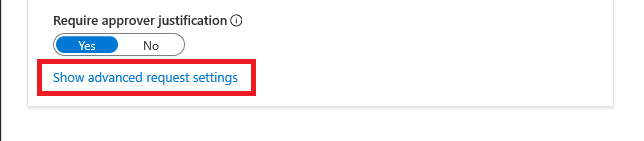
Ustaw opcję Jeśli nie podjęto żadnej akcji, prześlij dalej do alternatywnych osób zatwierdzających? przełącz się na tak.
Wybierz pozycję Dodaj alternatywne osoby zatwierdzające i wybierz alternatywne osoby zatwierdzające z listy.

Jeśli wybierzesz pozycję Menedżer jako osoba zatwierdzająca dla osoby zatwierdzającej, masz dodatkową opcję Menedżer drugiego poziomu jako osoba zatwierdzająca alternatywna, która będzie dostępna do wybrania w alternatywnym polu osoby zatwierdzającej. Jeśli wybierzesz tę opcję, musisz dodać rezerwową osoba zatwierdzającą, aby przekazać żądanie do adresu w przypadku, gdy system nie będzie mógł odnaleźć menedżera drugiego poziomu.
W polu Prześlij dalej do alternatywnych osób zatwierdzających po liczbie dni umieść je w ciągu kilku dni , przez które osoby zatwierdzające muszą zatwierdzić lub odrzucić żądanie. Jeśli osoby zatwierdzające nie zatwierdziły ani nie zaprzeczyły żądaniu przed czasem trwania żądania, żądanie wygaśnie (przekroczenie limitu czasu), a użytkownik musi przesłać kolejne żądanie dotyczące pakietu dostępu.
Żądania mogą być przekazywane do alternatywnych osób zatwierdzających dzień po zainicjowaniu żądania. Aby użyć zatwierdzania alternatywnego, limit czasu żądania musi być co najmniej cztery dni.
Włączanie żądań
Jeśli chcesz, aby pakiet dostępu był natychmiast dostępny dla użytkowników w zasadach żądań, przenieś przełącznik Włącz na wartość Tak.
Zawsze możesz ją włączyć w przyszłości po zakończeniu tworzenia pakietu dostępu.
Jeśli wybrano opcję Brak (tylko przypisanie bezpośrednie przez administratora) i ustawiono opcję Nie, administratorzy nie będą mogli bezpośrednio przypisać tego pakietu dostępu.
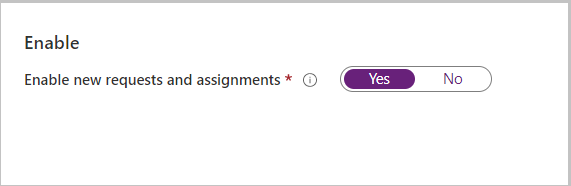
Po włączeniu nowych żądań możesz określić, czy chcesz zezwolić menedżerom na żądanie w imieniu swoich pracowników (wersja zapoznawcza).

Wybierz Dalej.
Zbieranie dodatkowych informacji o żądaniu do zatwierdzenia
Aby upewnić się, że użytkownicy uzyskują dostęp do odpowiednich pakietów dostępu, możesz wymagać od żądających odpowiedzi na niestandardowe pole tekstowe lub pytania wielokrotnego wyboru w momencie żądania. Następnie zostaną wyświetlone pytania osób zatwierdzających, aby pomóc im w podjęciu decyzji.
Przejdź do karty Informacje o żądaniu i wybierz kartę Podzadaj Pytania .
Wpisz, co chcesz zapytać osoby żądającej, znanej również jako ciąg wyświetlania, jako pytanie w polu Pytanie .
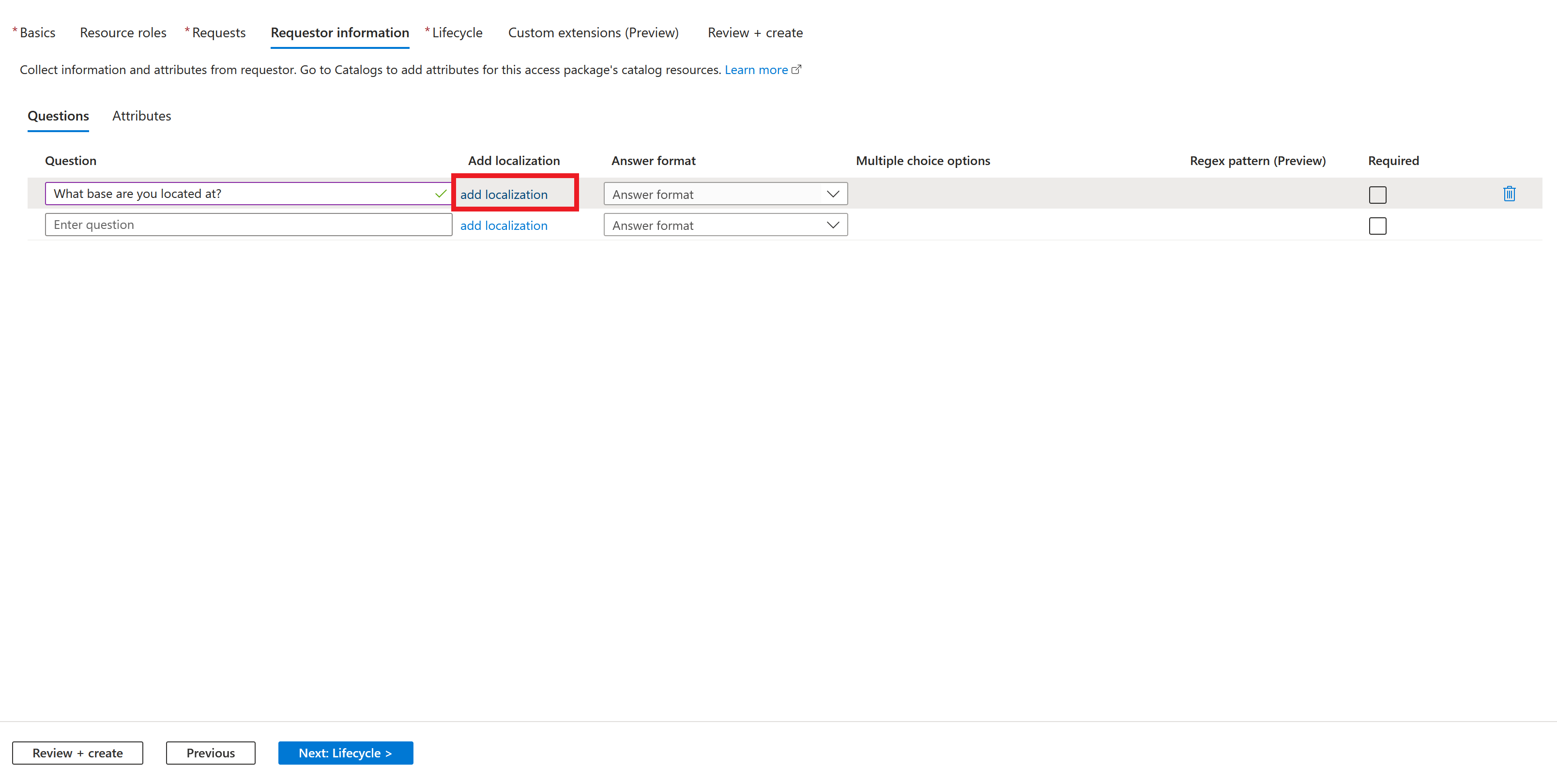
Jeśli społeczność użytkowników, którzy potrzebują dostępu do pakietu dostępu, nie ma wspólnego preferowanego języka, możesz ulepszyć środowisko użytkowników żądających dostępu w myaccess.microsoft.com. Aby ulepszyć środowisko pracy, możesz udostępnić alternatywne ciągi wyświetlania dla różnych języków. Jeśli na przykład przeglądarka internetowa użytkownika jest ustawiona na hiszpański i masz skonfigurowane hiszpańskie ciągi wyświetlania, te ciągi są wyświetlane użytkownikowi żądającemu. Aby skonfigurować lokalizację dla żądań, wybierz pozycję Dodaj lokalizację.
- W okienku Dodawanie lokalizacji dla pytań wybierz kod języka dla języka, w którym lokalizujesz pytanie.
- W skonfigurowanym języku wpisz pytanie w polu Tekst zlokalizowany .
- Po dodaniu wszystkich wymaganych lokalizacji wybierz pozycję Zapisz.
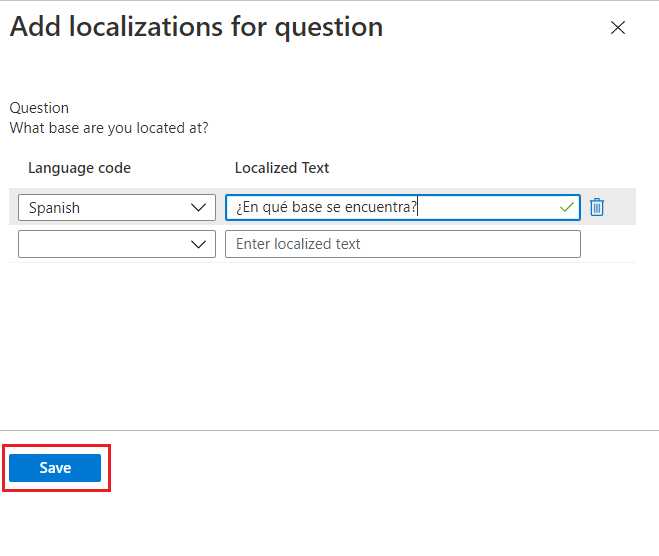
Wybierz format odpowiedzi, w którym chcesz odpowiedzieć żądających. Formaty odpowiedzi obejmują krótki tekst, wybór wielokrotny i długi tekst.
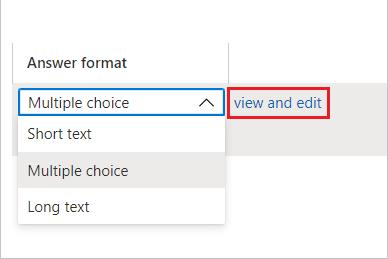
W przypadku wybrania opcji Wybór wielokrotny wybierz przycisk Edytuj i lokalizuj , aby skonfigurować opcje odpowiedzi.
- Po wybraniu pozycji Edytuj i zlokalizowaniu zostanie otwarte okienko Wyświetl/edytuj pytanie .
- Wpisz opcje odpowiedzi, które chcesz nadać żądającemu podczas odpowiadania na pytanie w polach Wartości odpowiedzi.
- Wpisz dowolną liczbę odpowiedzi.
- Jeśli chcesz dodać własną lokalizację dla opcji Wyboru wielokrotnego, wybierz opcjonalny kod języka dla języka, w którym chcesz zlokalizować określoną opcję.
- W skonfigurowanym języku wpisz opcję w zlokalizowanym polu tekstowym.
- Po dodaniu wszystkich lokalizacji wymaganych dla każdej opcji Wybór wielokrotny wybierz pozycję Zapisz.
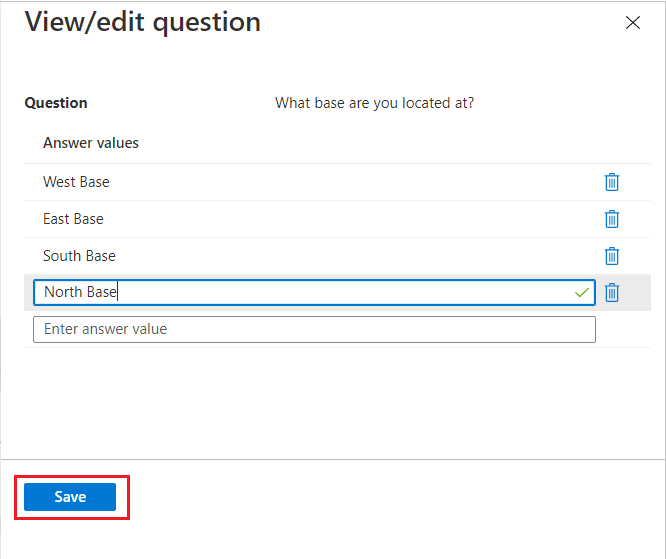
Jeśli chcesz dołączyć sprawdzanie składni pod kątem odpowiedzi tekstowych na pytania, możesz również określić niestandardowy wzorzec wyrażeń regularnych.
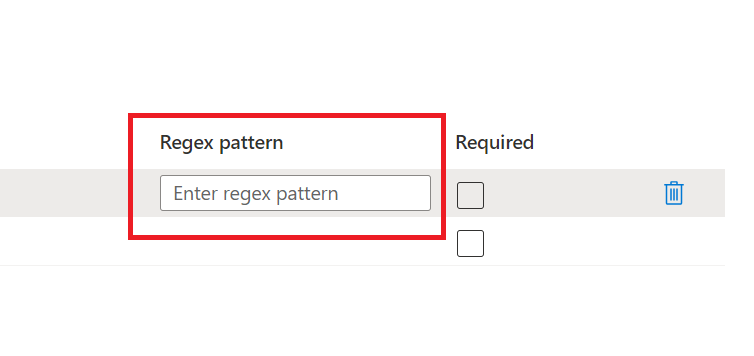 Jeśli chcesz dołączyć sprawdzanie składni pod kątem odpowiedzi tekstowych na pytania, możesz również określić niestandardowy wzorzec wyrażeń regularnych.
Jeśli chcesz dołączyć sprawdzanie składni pod kątem odpowiedzi tekstowych na pytania, możesz również określić niestandardowy wzorzec wyrażeń regularnych.Aby wymagać od żądających odpowiedzi na to pytanie podczas żądania dostępu do pakietu dostępu, zaznacz pole wyboru w obszarze Wymagane.
Wypełnij pozostałe karty (na przykład Cykl życia) w zależności od potrzeb.
Po skonfigurowaniu informacji osoby żądającej w zasadach pakietu dostępu można wyświetlić odpowiedzi osoby żądającej na pytania. Aby uzyskać wskazówki dotyczące wyświetlania informacji o żądaniu, zobacz Wyświetlanie odpowiedzi osoby żądającej na pytania.